
Kandungan
Melukis pemandangan jalan langit mudah. Dari mana-mana sudut imej dilihat, perspektif tetap sama. Dengan titik melarikan diri, jalan yang dilihat dari atas mudah ditarik. Ini adalah tutorial penting bagi mereka yang mempelajari perspektif.
Arahan
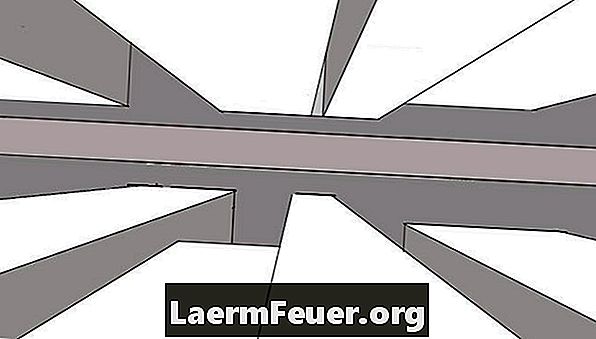
-
Lukis dua garisan mendatar. Lukis tiga baris yang bersilang di tengah halaman.
Barisan salib dan garisan mendatar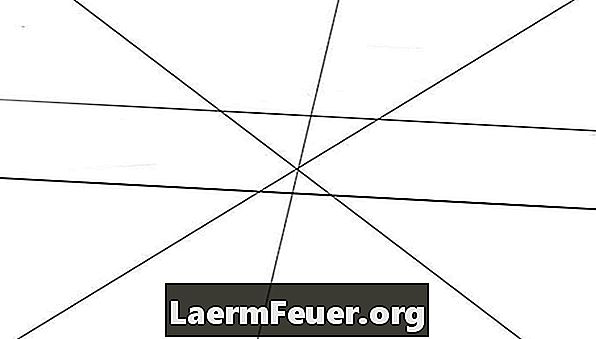
-
Lukiskan garisan tambahan yang bermula dari titik lenyap ke sudut kiri bawah halaman. Lukiskan beberapa garisan mendatar dengan menyambung dua garisan pepenjuru di sudut kiri bawah. Ini akan mewakili bahagian bawah bangunan.
Barisan tambahan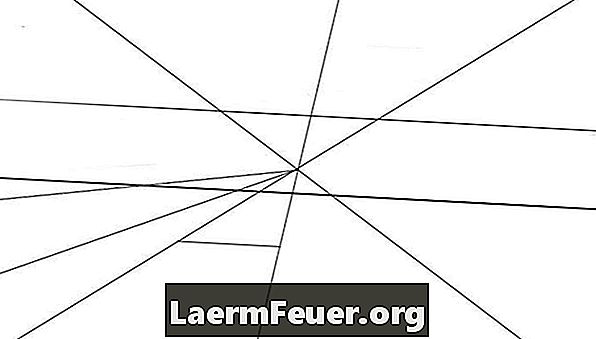
-
Lukiskan barisan tambahan untuk membuat bangunan di sudut kanan atas halaman. Lukiskan garis menegak untuk mewakili bahagian bangunan.

Bawah bangunan -
Lukiskan garisan tambahan di sudut kanan atas halaman. Masukkan garis melintang yang menghubungkan dua baris untuk mewakili bahagian bawah bangunan.
Menggariskan bangunan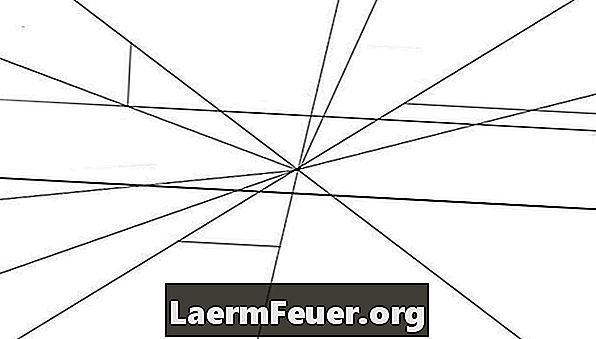
-
Lukis garisan tambahan di sudut kanan bawah dan sambung beberapa garisan dengan garis mendatar dan menegak untuk mewakili bahagian bawah dan sisi bangunan.
Menamatkan bangunan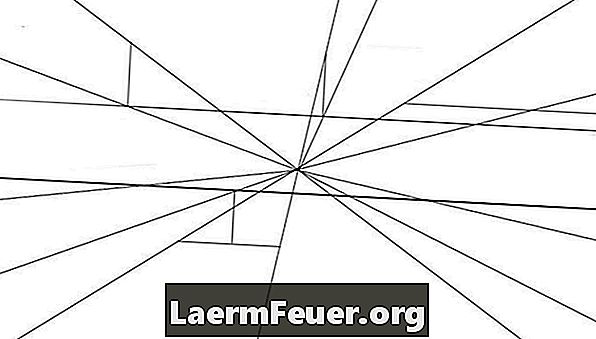
-
Lukis dua garisan tambahan selari untuk mewakili jalan. Shade satu sisi setiap bangunan, trotoar dan jalan di pelbagai warna kelabu untuk menyerlahkannya.
Membayangi bangunan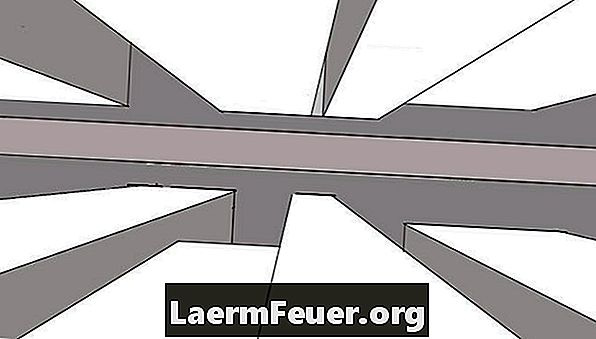
Melukis jalan
Notis
- Pastikan garis-garis anda melangkah dari titik lenyap anda atau sambungkan talian yang dilanjutkan. Satu-satunya pengecualian untuk ini ialah garisan mendatar dan jalan-jalan.
Apa yang anda perlukan
- Program Pengeditan Imej
- Pensil
- Penguasa
- Getah